iTunes에서 구입하거나 대여한 iTunes 동영상으로 무엇을 할 수 있습니까? iTunes에서만 즐기십니까? 아니면 Apple 제품에서 iTunes 동영상을 재생하시겠습니까? 스마트 TV에서 iTunes 영화를 재생해 보시지 않겠습니까? 특히 삼성 스마트 TV를 소유하고 있다면 시청 경험이 놀랍습니다. 여기에서는 삼성 스마트 TV에서 iTunes 영화를 보는 방법에 대한 몇 가지 유용한 방법을 공유하고자 합니다.
사실, DRM 보호로 인해 iTunes 영화는 iTunes 또는 Apple 장치에서만 볼 수 있습니다. 그리고 삼성 TV에서 iTunes 영화를 직접 재생할 수 없도록 제한하는 것은 DRM 보호 기능입니다. DRM 기술을 적용하는 목적은 미디어 콘텐츠가 불법 복제되는 것을 방지하는 것입니다. 하지만 개인적인 오락은 불편하다. iTunes 영화를 재생하기 위해 Samsung 스마트 TV를 최대한 활용하는 것은 고사하고 원하는 곳 어디에서나 iTunes 구입 또는 대여에 액세스할 수 없습니다.
따라서 DRM을 제거하여 Samsung Smart TV에서 iTunes 영화를 보는 새로운 방법을 안내하고 싶습니다. TuneFab M4V 변환기. 계속 읽으세요.
업데이트!
Apple이 Samsung과 협력했기 때문에 이제 Samsung TV가 Apple TV 앱과 호환됩니다. TV OS를 업그레이드하면 iTunes 구입 및 대여에 액세스할 수 있는 Apple TV 앱을 찾을 수 있습니다. 새 모델에는 Apple TV 앱이 내장되어 있습니다. 이제 Samsung 스마트 TV에서 iTunes 영화를 직접 스트리밍하고 볼 수 있으므로 매우 편리합니다.
1 부. 삼성 스마트 TV에서 재생을 위해 iTunes 영화에서 DRM 제거
스마트 TV에는 iTunes DRM을 제거하는 앱이 없기 때문에 일부 컴퓨터 소프트웨어의 도움이 필요합니다. 따라서 iTunes 영화용 DRM 제거 소프트웨어인 TuneFab M4V Converter는 귀하의 필요를 충족시키는 정확한 도구입니다.
TuneFab M4V 변환기 작업을 케이크 조각으로 만드는 멋진 DRM 제거 도구입니다. DRM을 깨고 다양한 플랫폼과 장치에서 재생할 수 있는 MP4 비디오로 iTunes 영화를 다운로드할 수 있습니다.
TuneFab M4V 변환기로 다음을 즐길 수 있습니다. 10X 변환 속도 iTunes 영화 컬렉션을 일괄 변환합니다. 또한 원본 iTunes 동영상에 포함된 자막 및 오디오 트랙을 선택하여 출력 MP4 비디오에 유지할 수 있습니다. 변환 후에도 iTunes 영화는 여전히 HD 품질입니다.
그렇다면 iTunes 영화를 변환하는 방법은 무엇입니까? 그리고 삼성 스마트 TV에서 iTunes 영화를 보는 방법은 무엇입니까? 아래의 튜토리얼을 주의 깊게 읽으십시오.
1 단계. TuneFab M4V 변환기 다운로드 및 설치
TuneFab M4V 변환기는 Windows와 Mac 모두에서 작동합니다. 운영 체제에 따라 적절한 버전을 다운로드하고 전체 설치 지침을 따라 컴퓨터에 성공적으로 설치하십시오.
2 단계. TuneFab M4V 변환기 실행
두 번 클릭하여 변환기를 실행하면 iTunes도 자동으로 팝업됩니다. iTunes DRM을 원활하게 제거하려면 미리 iTunes 동영상을 컴퓨터에 다운로드하는 것이 좋습니다.
참고 : Windows 사용자의 경우 TuneFab은 현재 iTunes 대여를 변환할 수 없습니다. 그러나 이 기능은 Mac 사용자가 사용할 수 있습니다.
3 단계. M4V 영화 추가
"파일 추가"를 클릭하면 다운로드한 모든 영화가 인터페이스에 표시됩니다. 변환하여 Samsung Smart TV에서 시청할 iTunes 동영상을 선택한 다음 "추가"를 클릭하세요.

4 단계. 출력 폴더 변경 [선택 사항]
변환된 iTunes 동영상을 더 잘 관리하려면 "옵션"을 클릭하여 출력 폴더를 변경할 수 있습니다.
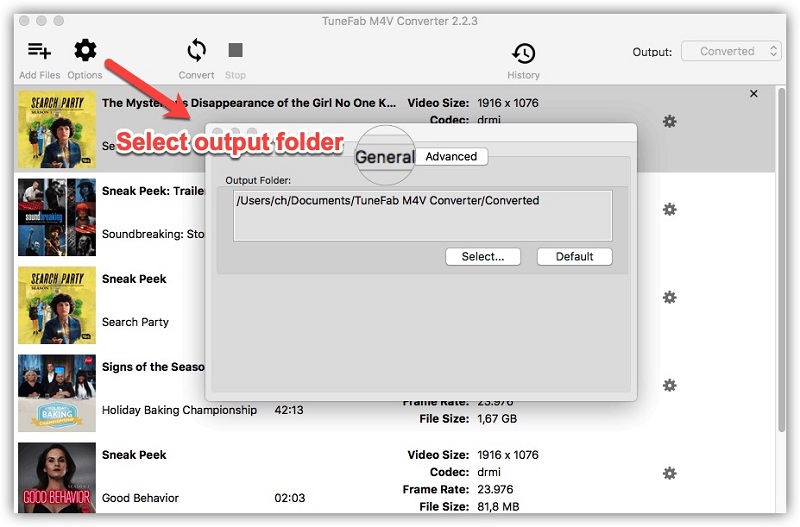
5 단계. 오디오 및 자막 선택
영화 제목의 오른쪽에 있는 "기어" 버튼을 클릭하면 보존하려는 오디오 트랙과 자막을 선택할 수 있습니다. 이 단계를 건너뛸 수도 있습니다. 그러면 프로그램은 기본적으로 모든 오디오 트랙과 자막을 출력 비디오에 저장합니다.

6 단계. iTunes 영화 잠금 해제
프로세스를 시작하려면 "변환"을 클릭하십시오. 변환이 끝나면 DRM이없는 iTunes 영화를 얻을 수 있습니다.

2 부. 삼성 스마트 TV에서 iTunes DRM없는 영화를 보는 3 가지 간단한 방법
1 메소드. USB 플래시 드라이브를 통해 삼성 스마트 TV에서 비디오 재생 [추천]
1 단계 USB 드라이브를 컴퓨터에 연결합니다.
2 단계 변환된 M4V 동영상을 USB 플래시 드라이브로 드래그한 다음 전체 파일이 USB 드라이브로 전송될 때까지 기다립니다.
3 단계 USB를 안전하게 꺼낸 후 삼성 스마트 TV에 연결하세요.
4 단계 Samsung Smart TV에서 USB 파일 폴더를 열면 iTunes Movie를 자유롭게 감상할 수 있습니다.
방법 2. DVD로 구워 삼성 스마트 TV에서 동영상 재생
아직 DVD 플레이어를 소유하고 있다면 변환 된 iTunes MP4 비디오를 DVD에 굽기 다음과 같은 소프트웨어를 사용하여 DVD 제작자, DVD 플레이어를 삼성 TV에 연결하고 변환된 iTunes 동영상이 포함된 DVD를 재생합니다.
방법 3. Mac의 HDMI 케이블을 통해 Samsung Smart TV에서 iTunes 영화보기
iMac에는 HDMI 연결이 없기 때문에이 방법은 MacBook에서만 작동합니다.
1 단계. MacBook에 iTunes 무비를 재생할 수있는 권한을 부여하십시오.
2 단계. HDMI 케이블을 통해 MacBook을 Samsung Smart TV에 연결합니다.
3 단계. MacBook에서 iTunes DRM-ed 영화 재생을 시작하여 Samsung Smart TV에서 동시에 볼 수 있습니다.
자,의 도움으로 TuneFab M4V 변환기, iTunes에서 구입하거나 대여한 동영상을 영원히 저장할 수 있습니다. 위에 나열된 방법 중 하나를 선택하기만 하면 언제든지 Samsung Smart TV에서 iTunes 영화를 무료로 시청할 수 있습니다. 영화를 즐기십시오!















